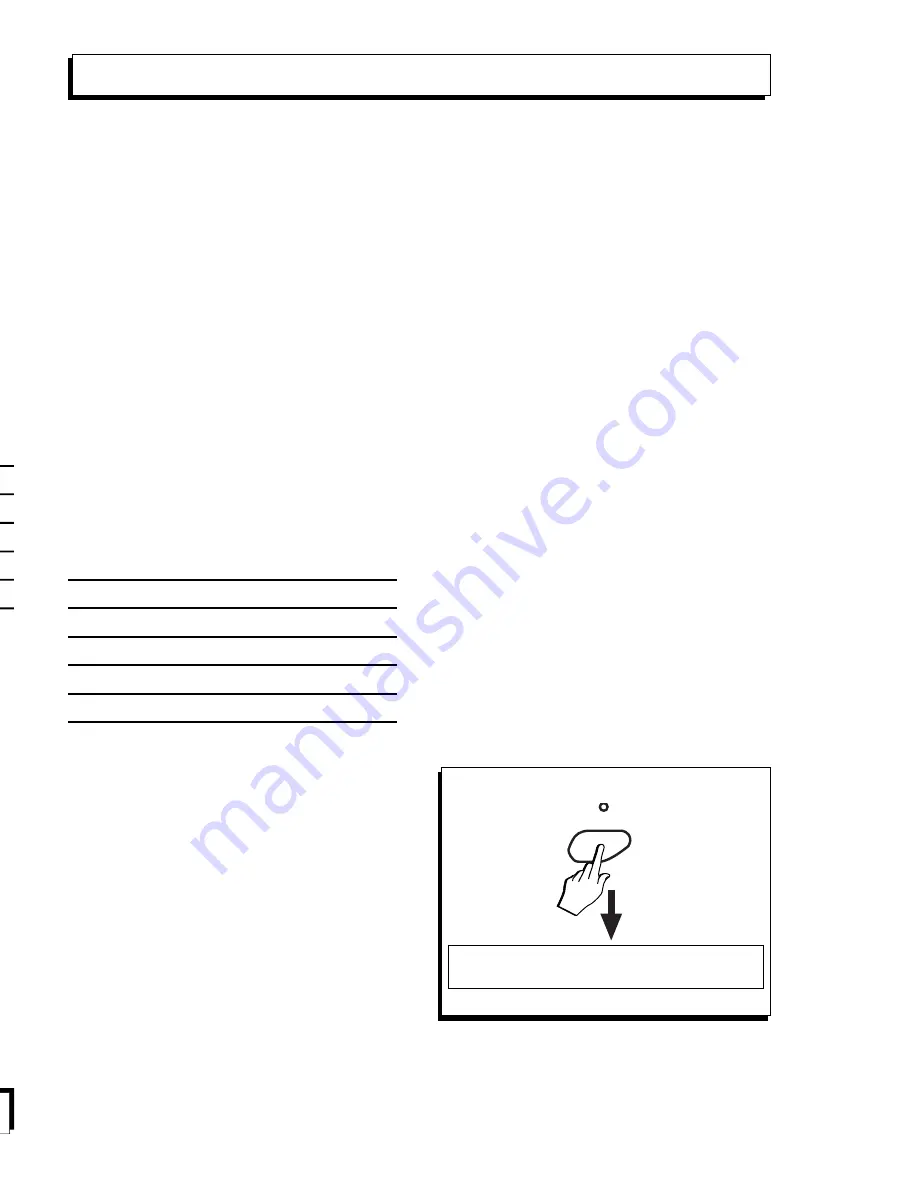
○
○
○
○
○
○
○
○
○
○
○
○
○
○
○
○
○
○
○
○
○
○
20•4 Reference Guide
○
○
○
○
○
○
○
○
○
○
○
○
○
○
○
○
○
○
○
○
○
○
20•4 Refer
ence Guide
Preparing to sample - select the Splits
Now you can sample the signal fed into the Mic/
Line input. The sample must be assigned to a
range (Split) on the keyboard.
If you assign one Split only, your sample will be
mapped across the entire keyboard with good
quality reproduction at the centre of the keyboard
but at the extreme ends, the quality will degener-
ate considerably. Generally, the more splits you
use, the better your sample will sound across the
keyboard.
The use of several splits is particularly recom-
mended if you are sampling a musical instrument.
The more splits you activate, the shorter they
become, each one having a specific reference
note C as the sample note. When all 4 splits are
active, the relative ranges and sample note C are
as follows:
Split
Range
Sample noteC
Split A
A0 - B3
C2
Split B
C4 - B4
C4
Split C
C5 - B5
C5
Split D
C6 - C8
C6
1. Press REC/EDIT.
The first page opens where you can select a
Split.
Split A corresponds to an 88 note keyboard
range (A0 - C8). If you decide to assign your
sample to the entire keyboard, go straight to
point 3 below.
1
REC / EDIT
1/5 REC/EDIT:SPLIT A [SELECT SPLIT]
SplA CLEAR
Preparing to sample - select the Splits
Now you can sample the signal fed into the Mic/
Line input. The sample must be assigned to a
range (Split) on the keyboard.
If you assign one Split only, your sample will be
mapped across the entire keyboard with good
quality reproduction at the centre of the keyboard
but at the extreme ends, the quality will degener-
ate considerably. Generally
, the more splits you
use, the better your sample will sound across the
keyboard.
The use of several splits is particularly recom-
mended if you are sampling a musical instrument.
The more splits you activate, the shorter they
become, each one having a specific reference
note C as the sample note. When all 4 splits are
active, the relative ranges and sample note C are
as follows:
Split
Range
Sample noteC
Split A
A0 - B3
C2
Split B
C4 - B4
C4
Split C
C5 - B5
C5
Split D
C6 - C8
C6
1.
Press REC/EDIT.
The first page opens where you can select a
Split.
Split A corresponds to an 88 note keyboard
range (A0 - C8). If you decide to assign your
sample to the entire keyboard, go straight to
point 3 below.
1
REC / EDIT
1/5 REC/EDIT:SPLIT A [SELECT SPLIT]
SplA CLEAR
Содержание WK3 World Keyboard
Страница 1: ......
Страница 2: ......
Страница 3: ......
Страница 5: ......
Страница 7: ......
Страница 9: ......
Страница 11: ......
Страница 13: ......
Страница 14: ... vi Introduction v ...
Страница 15: ......
Страница 17: ......
Страница 19: ......
Страница 21: ......
Страница 23: ......
Страница 25: ......
Страница 27: ......
Страница 29: ......
Страница 31: ......
Страница 33: ......
Страница 35: ......
Страница 37: ......
Страница 39: ......
Страница 41: ......
Страница 43: ......
Страница 45: ......
Страница 47: ......
Страница 49: ......
Страница 51: ......
Страница 53: ......
Страница 55: ......
Страница 57: ......
Страница 59: ......
Страница 61: ......
Страница 63: ......
Страница 65: ......
Страница 67: ......
Страница 69: ......
Страница 71: ......
Страница 73: ......
Страница 75: ......
Страница 77: ......
Страница 79: ......
Страница 81: ......
Страница 83: ......
Страница 85: ......
Страница 87: ......
Страница 89: ......
Страница 91: ......
Страница 93: ......
Страница 95: ......
Страница 97: ......
Страница 99: ......
Страница 101: ......
Страница 103: ......
Страница 105: ......
Страница 107: ......
Страница 109: ......
Страница 111: ......
Страница 113: ......
Страница 115: ......
Страница 117: ......
Страница 119: ......
Страница 121: ......
Страница 123: ......
Страница 125: ......
Страница 127: ......
Страница 129: ......
Страница 131: ......
Страница 133: ......
Страница 135: ......
Страница 137: ......
Страница 139: ......
Страница 141: ......
Страница 143: ......
Страница 145: ......
Страница 147: ......
Страница 149: ......
Страница 151: ......
Страница 152: ... 8 8 User Guide 8 ...
Страница 153: ......
Страница 155: ......
Страница 157: ......
Страница 159: ......
Страница 161: ......
Страница 163: ......
Страница 165: ......
Страница 167: ......
Страница 169: ......
Страница 171: ......
Страница 173: ......
Страница 175: ......
Страница 177: ......
Страница 178: ... Reference Guide ...
Страница 179: ......
Страница 181: ......
Страница 183: ......
Страница 185: ......
Страница 186: ... 12 8 Reference Guide 1 ...
Страница 187: ......
Страница 189: ......
Страница 191: ......
Страница 193: ......
Страница 195: ......
Страница 197: ......
Страница 199: ......
Страница 201: ......
Страница 203: ......
Страница 205: ......
Страница 207: ......
Страница 209: ......
Страница 211: ......
Страница 213: ......
Страница 215: ......
Страница 217: ......
Страница 219: ......
Страница 221: ......
Страница 223: ......
Страница 225: ......
Страница 227: ......
Страница 229: ......
Страница 231: ......
Страница 232: ... 14 10 Reference Guide 1 ...
Страница 233: ......
Страница 235: ......
Страница 237: ......
Страница 239: ......
Страница 241: ......
Страница 243: ......
Страница 245: ......
Страница 247: ......
Страница 249: ......
Страница 250: ... 16 12 Reference Guide 1 ...
Страница 251: ......
Страница 253: ......
Страница 255: ......
Страница 257: ......
Страница 259: ......
Страница 261: ......
Страница 263: ......
Страница 265: ......
Страница 267: ......
Страница 269: ......
Страница 271: ......
Страница 273: ......
Страница 275: ......
Страница 277: ......
Страница 279: ......
Страница 281: ......
Страница 283: ......
Страница 285: ......
Страница 287: ......
Страница 289: ......
Страница 291: ......
Страница 293: ......
Страница 295: ......
Страница 296: ...Appendix ...
Страница 297: ......
Страница 299: ......
Страница 301: ......
Страница 303: ......
Страница 305: ......
Страница 307: ......
Страница 309: ......
Страница 311: ......
Страница 313: ......
Страница 315: ......
Страница 317: ......
Страница 319: ......
















































